示例类图
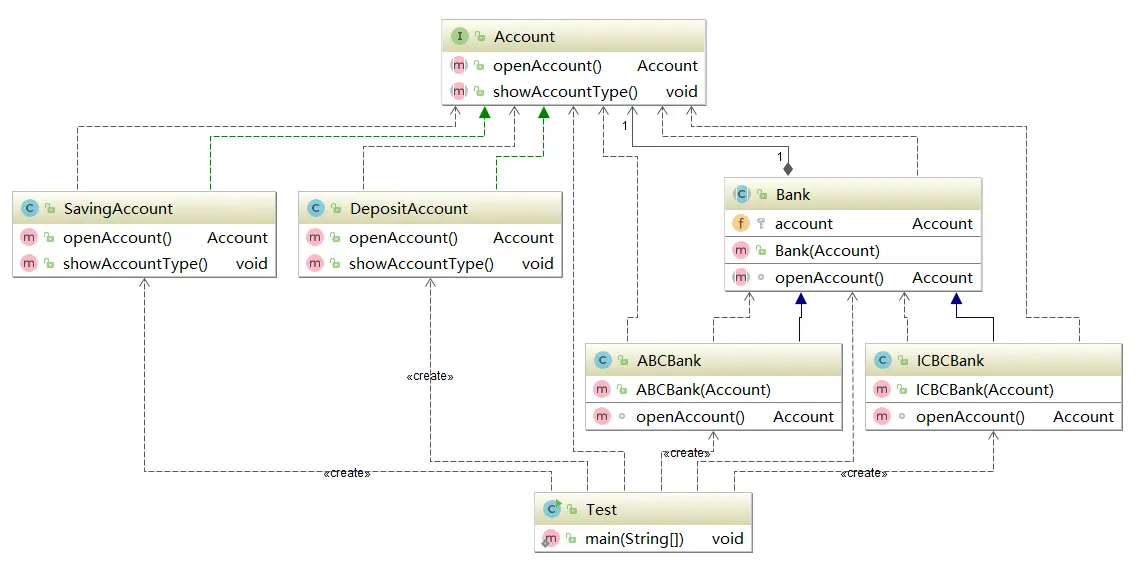
桥接模式.png
示例代码
继承结构1的抽象层
public interface Account {
Account openAccount();
void showAccountType();
}
继承结构1的实现层
- 继承结构1是可以无限扩展的;
public class DepositAccount implements Account {
@Override
public Account openAccount() {
System.out.println("打开定期账号");
return new DepositAccount();
}
@Override
public void showAccountType() {
System.out.println("这是一个定期账号");
}
}
public class SavingAccount implements Account {
@Override
public Account openAccount() {
System.out.println("打开活期账号");
return new SavingAccount();
}
@Override
public void showAccountType() {
System.out.println("这是一个活期账号");
}
}
继承结构2的抽象层
- 通过组合的方式实现两个继承机构的桥接;
- 桥接使得2个继承结构可以随意的排列组合;
public abstract class Bank {
protected Account account;
public Bank(Account account){
this.account = account;
}
abstract Account openAccount();
}
继承结构2的实现层
- 继承结构2也是可以无限扩展的;
public class ABCBank extends Bank {
public ABCBank(Account account) {
super(account);
}
@Override
Account openAccount() {
System.out.println("打开中国农业银行账号");
account.openAccount();
return account;
}
}
public class ICBCBank extends Bank {
public ICBCBank(Account account) {
super(account);
}
@Override
Account openAccount() {
System.out.println("打开中国工商银行账号");
account.openAccount();
return account;
}
}
客户端
public class Test {
public static void main(String[] args) {
Bank icbcBank = new ICBCBank(new DepositAccount());
Account icbcAccount = icbcBank.openAccount();
icbcAccount.showAccountType();
System.out.println();
Bank icbcBank2 = new ICBCBank(new SavingAccount());
Account icbcAccount2 = icbcBank2.openAccount();
icbcAccount2.showAccountType();
System.out.println();
Bank abcBank = new ABCBank(new SavingAccount());
Account abcAccount = abcBank.openAccount();
abcAccount.showAccountType();
}
}
输出:
打开中国工商银行账号
打开定期账号
这是一个定期账号
打开中国工商银行账号
打开活期账号
这是一个活期账号
打开中国农业银行账号
打开活期账号
这是一个活期账号







 本文介绍了一种软件设计模式——桥接模式,通过示例代码展示了如何使用该模式来分离银行账户系统的抽象层和实现层,实现系统的高内聚低耦合。桥接模式使得银行账户类型(如活期、定期)与银行实体(如中国工商银行、中国农业银行)之间的关系更加灵活,便于系统的扩展和维护。
本文介绍了一种软件设计模式——桥接模式,通过示例代码展示了如何使用该模式来分离银行账户系统的抽象层和实现层,实现系统的高内聚低耦合。桥接模式使得银行账户类型(如活期、定期)与银行实体(如中国工商银行、中国农业银行)之间的关系更加灵活,便于系统的扩展和维护。
















 1188
1188

 被折叠的 条评论
为什么被折叠?
被折叠的 条评论
为什么被折叠?








